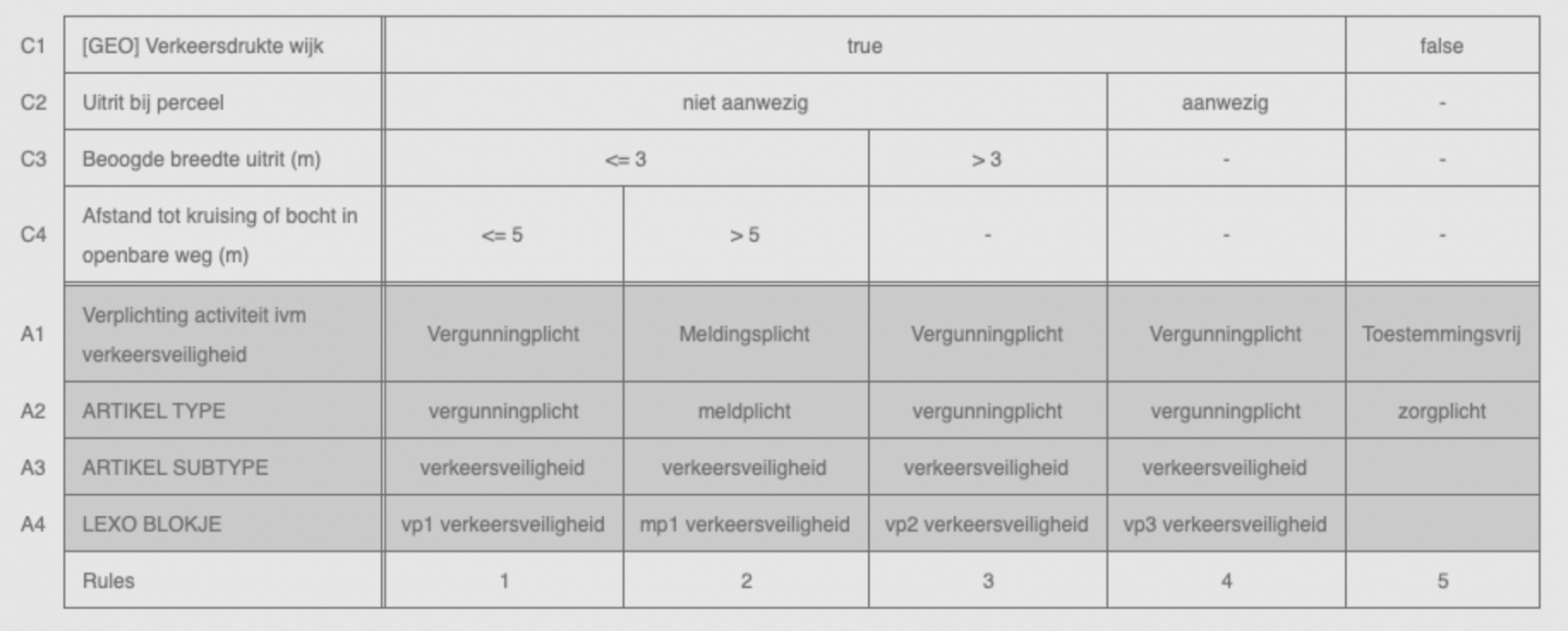Opnemen juridische tekst corresponderend met STTR
Het omgevingsdocument bevat twee verschillende soorten hoofdstukken. De statische hoofdstukken die onafhankelijk zijn van de toepasbare regels en het dynamische hoofdstuk dat consistent moet zijn met de toepasbare regels (voor gemeenten is dit hoofdstuk 5 en voor waterschappen hoofdstuk 2). Het dynamische hoofdstuk bevat de juridische regels die alle mogelijke verplichtingen per activiteit in de toepasbare regels beschrijven.
Structuur binnen het dynamische hoofdstuk
Om de juridische teksten die corresponderen met de toepasbare regels goed te structureren binnen het dynamische hoofdstuk moet dit in Match™ worden aangeven. Dit gebeurt doormiddel van een frame, een voorbeeldstructuur is weergegeven in Figuur 12.
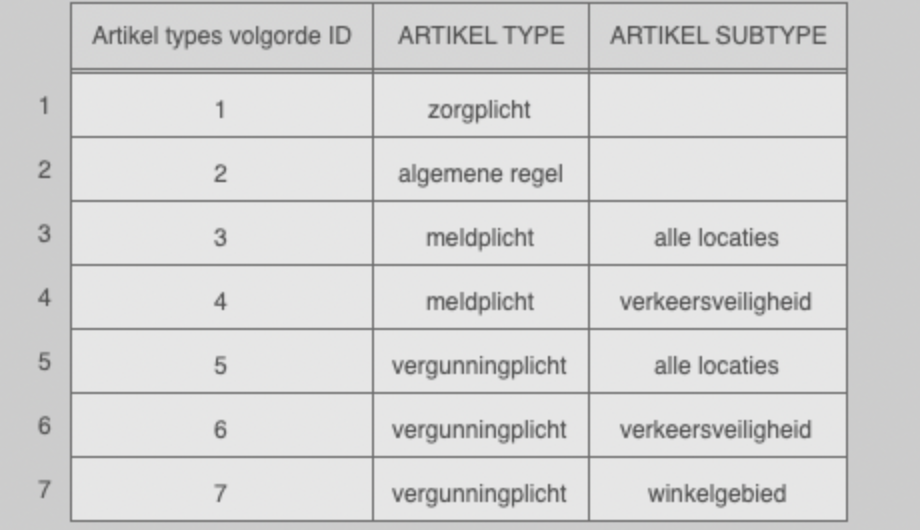
In de eerste kolom van het frame wordt de volgorde bepaald waarin de verschillende plichten worden weergegeven in het dynamische hoofdstuk. Daarnaast worden de soorten verplichtingen gespecificeerd in de tweede kolom "ARTIKEL TYPE". Samenvattend, in het dynamische hoofdstuk worden in dit geval eerst de zorgplichten getoond en dat loopt op tot de vergunningsplichten, dit gebeurt per activiteit.
Binnen een verplichting kan nog gekozen worden voor subartikelen om binnen een verplichting meer structuur aan te brengen. Dit wordt gerealiseerd door het "ARTIKEL SUBTYPE" in te vullen. Figuur 13 bevat een voorbeeld hiervan.
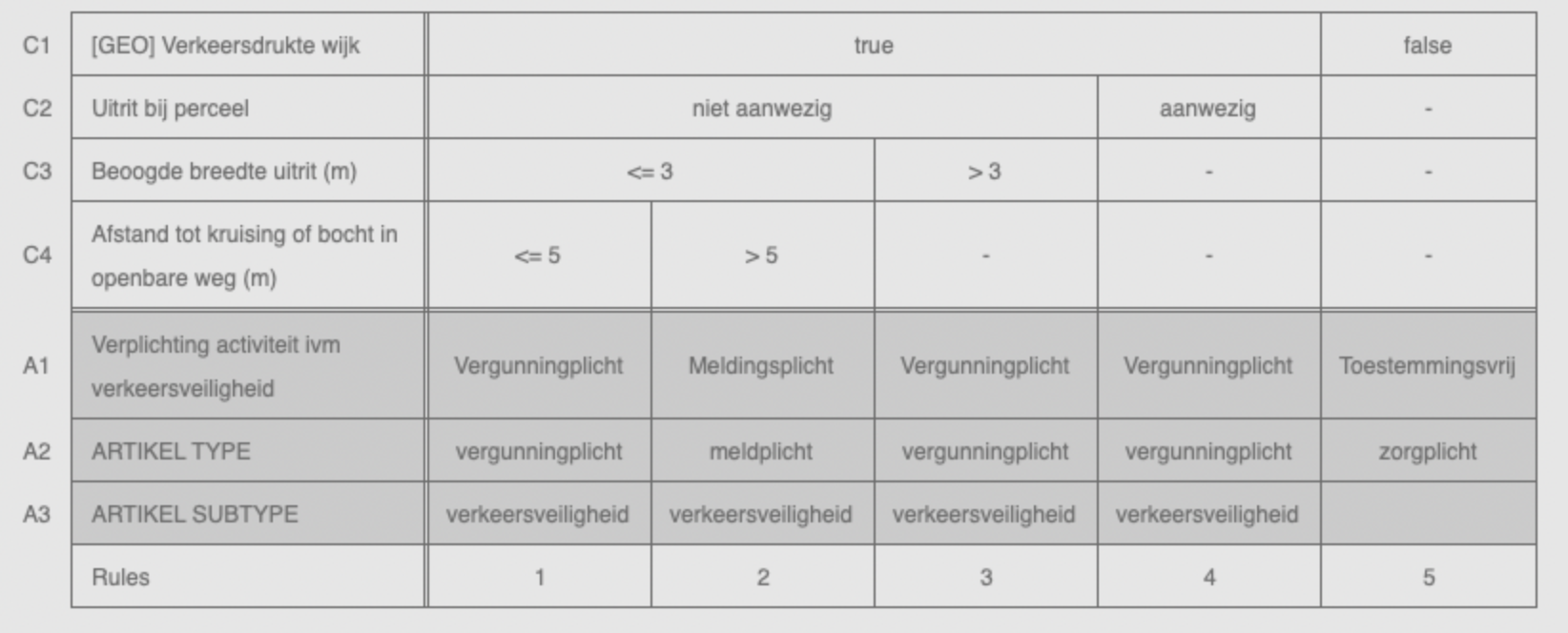
In de voorbeeld tabel is te zien dat voor het aanleggen van een uitrit in een gebied met veel verkeer er 3 verschillende vergunningsplichten zijn, met daarnaast een meldplicht en een zorgplicht. Doormiddel van het "ARTIKEL SUBTYPE" in A3 worden de juridische regels binnen de verplichting onder het kopje verkeersveiligheid gestructureerd.
Om te zorgen dat de activiteit in de juiste afdeling van het omgevingsdocument wordt gestructureerd, moet dit worden aangegeven in het "Activiteiten Frame" onder de variabele "Afdeling" zoals uitgelegd onder het kopje Toepasbare Regels.
De structuur van het omgevingsdocument is nu vastgelegd, echter ontbreekt de inhoud van de juridische regels nog.
Juridische tekst koppelen aan verplichtingen
Voor elke verplichting in de voorbeeldtabel moet er een juridische tekst worden opgenomen in het omgevingsdocument. Dit wordt gedaan aan de hand van display variables. Dit zijn variabelen die een tekst bevatten en die met het genereren van het omgevingsdocument worden opgehaald.
Het schrijven van de juridische tekst bij een verplichting gaat als volgt. Om dit te illustreren wordt de verplichting in de eerste kolom van het voorbeeld met het aanleggen van een uitrit gebruikt.
Klik op New > Variable. Geef de variabele een naam die correspondeert met de verplichting die je gaat schrijven, bijvoorbeeld: vp1 verkeersveiligheid (Vergunningsplicht 1 voor verkeersveiligheid).
Zet Variable type op Display variable. Type nu onder Display text de juridische tekst die correspondeert met kolom 1 van de voorbeeldtabel. Als deze stappen zijn doorlopen komt het overeen met Figuur 14.
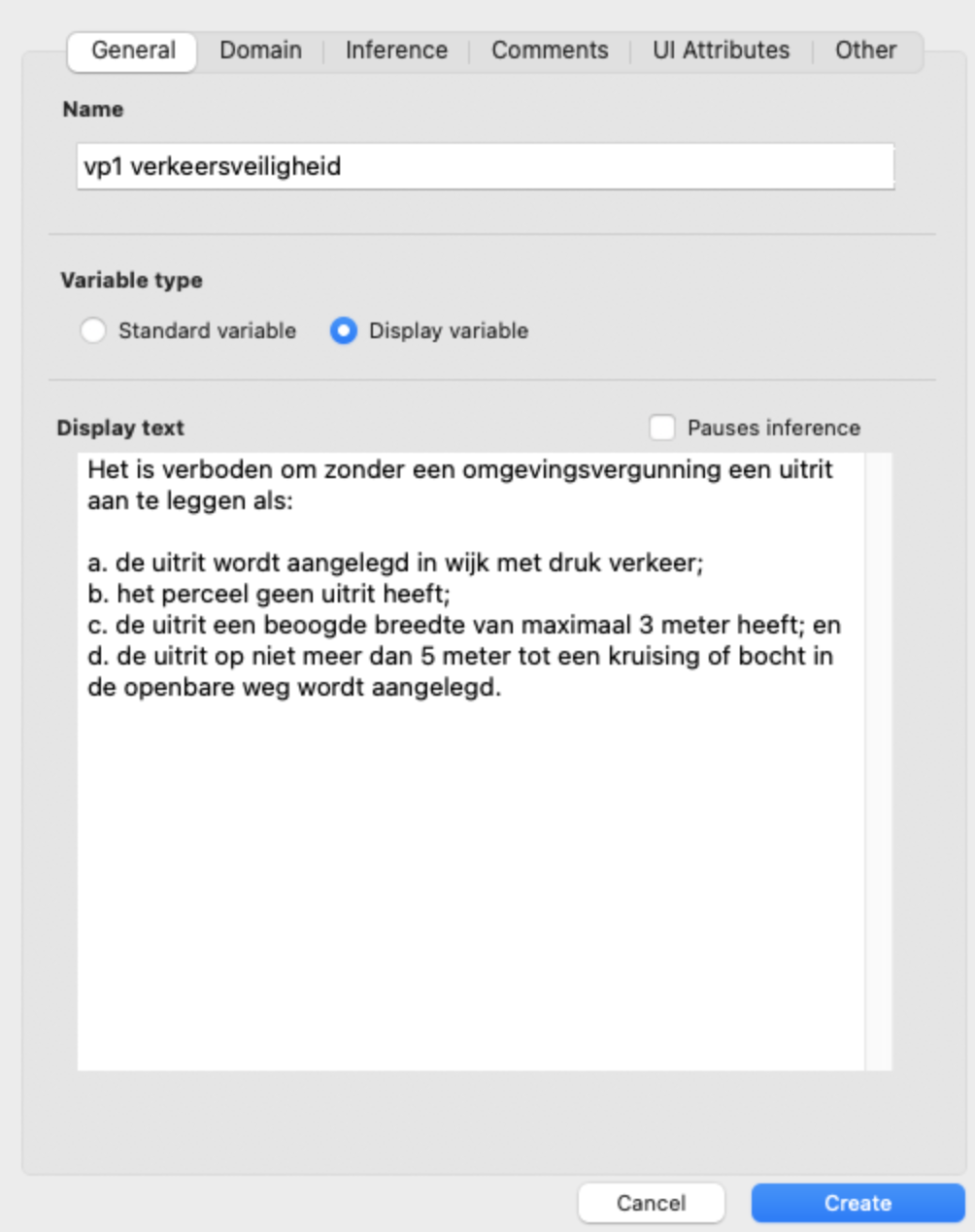
Klik Create om de variabele aan te maken. Herhaal deze stappen voor de andere verplichtingen. Nadat de display variabelen zijn aangemaakt worden deze toegevoegd onderaan de tabel in een conditie genaamd "LEXO BLOKJE". Selecteer de desbetreffende cell en voeg de display variabele toe Rechtermuisknop > Insert Display Variable. De stap is geïllustreerd in Figuur 15.
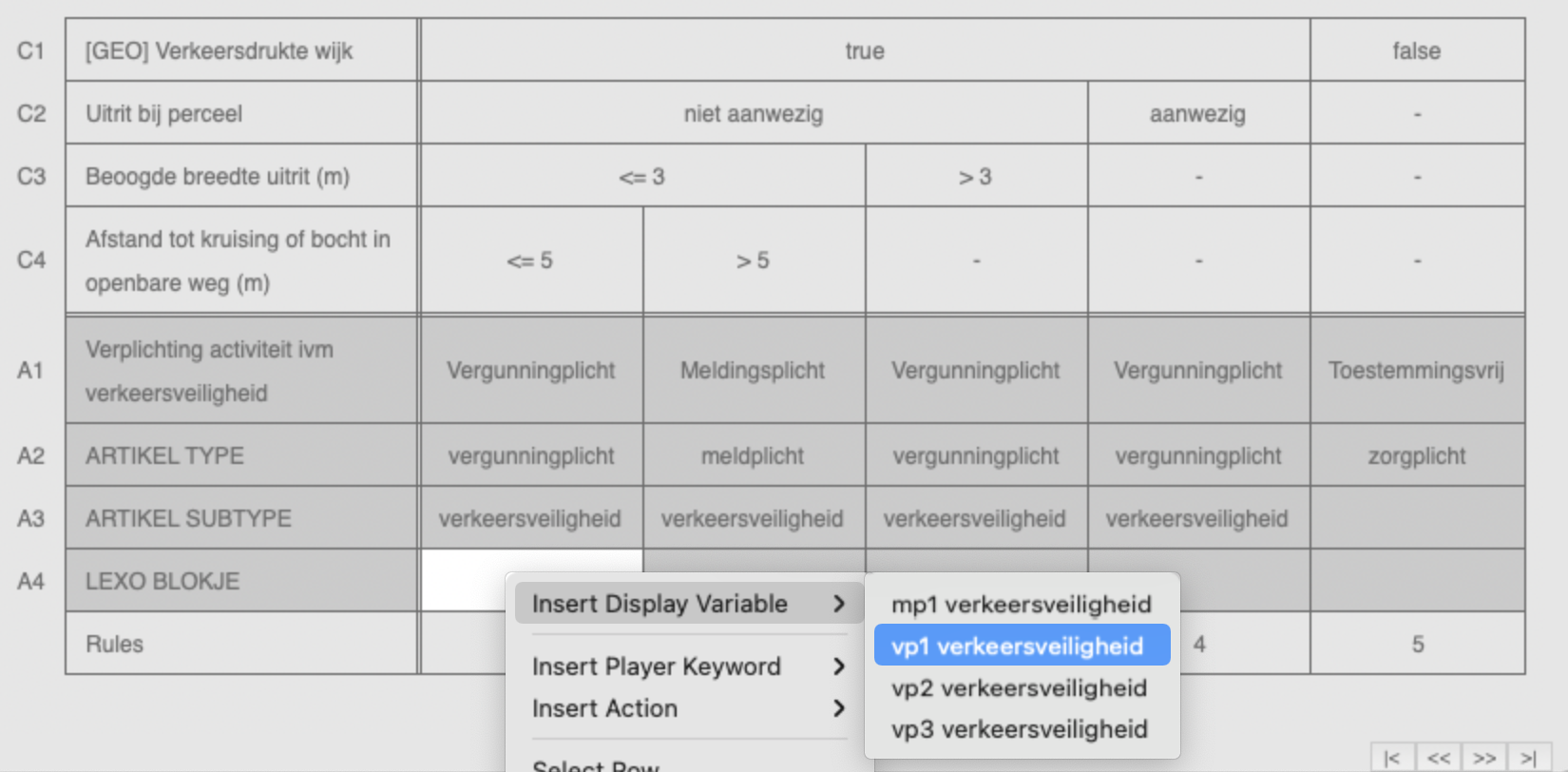
Het resultaat na het herhaaldelijk uitvoeren per verplichting is weergeven in Figuur 16.